![]()
Oracle Linux Server ist die Linux Distribution von Oracle, die sich an Geschäftskunden richtet und als Konkurrenz zu SLES, Ubuntu Server oder RHEL zu verstehen ist. In diesem Video zeige ich wie Oracle Linux installiert wird und gebe einen kurzen Überblick. Bleibt dran
Über die Distribution
Oracle Linux wird den meisten Privatanwendern kaum ein Begriff sein. Wer jedoch beruflich seine Brötchen im IT Umfeld verdient, dürfte schon mal über Oracle Linux gestolpert sein. Wir haben hier eine weitere Linux Server Variante, die auf Red Hat Linux basiert aber eben in Konkurrenz zum Red Hat Enterprise Linux (RHEL) steht. Oracle Linux wird zum Beispiel auch in Cloud Umgebungen für virtuelle Server angeboten, zumindest bei Azure.
Anders als RHEL bietet Oracle mit dem „Oracle Unbreakable Kernel“ einen sehr ausführlich getesteten Linux Kernel mit Fokus auf Stabilität und Zuverlässigkeit. Das soll vor allen den hauseigenen Oracle Produkten wie z.B. der Datenbank zugutekommen und darüber hinaus auch Live Patches also Kernel Patch Einspielung ohne Neustart ermöglichen. Ubuntu bietet dies ja auch an mit dem Canonical Livepatch Service. Im Firmenumfeld spricht man hier gerne von einer „Zero Downtime“ Strategie, also einer ausfallfreien Linux Kernelwartung.
Oracle bietet natürlich auch kostenpflichtigen Service an für die Geschäftskunden. Wie Ihr schon seht, ist das keine Distro, die man sich auf seinem Notebook installieren sollte oder würde.
Aufgrund der Abstammung von Red Hat haben wir hier eine RPM basierende Distribution. Ich habe Pakete via DNF aktualisiert. Mir ist nicht bekannt, dass Oracle Linux einen anderen Paketverwalter zum Einsatz bringt.
Vorarbeiten, Inbetriebnahme & Systemvermessung
Um Oracle Linux herunterzuladen, benötigt Ihr ein Konto bei Oracle. Dieses ist zwingende Voraussetzung. Habt Ihr dieses, navigiert Ihr zur Oracle Linux Projektseite und klickt oben rechts auf „Download Oracle Linux“. Danach müsst Ihr Euch auch schon mit Euren Oracle Zugangsdaten anmelden. In die Suchmaske gebt Ihr einfach „Linux“ ein und klickt links auf select, in meinem Fall bei Oracle Linux 8.3. Oben Rechts klicken wir jetzt auf Continue und dürfen danach noch unsere Architektur auswählen. Ich nehme x86-64 und klicke erneut auf Continue. Den Lizenzvertrag dürft Ihr lesen und wenn Ihr einverstanden seid, setzt ihr unten links den Haken und klickt wieer auf Continue. Jetzt kommt Ihr zu den Medien und wer schon länger bei Linux an Bord ist, wird sich vielleicht noch an die guten alten Zeiten erinnern, in denen man mehrere CDs oder DVDs runterladen mussste. So dramatisch ist es hier nicht aber auf den ersten Blick hatte es mich zurückerinnert. Je nachdem wie Ihr installieren möchtet, fällt die Wahl aus. Ich mache sowas was eine klassische Offline Installation ist also klicke ich auf den ersten Eintrag und lade die knapp 20GB große ISO Datei herunter. Möchtet Ihr ehr sowas wie eine Online-Installation machen, könnt Ihr den zweiten Eintrag wählen, müsst aber eine Quelle für den Download angeben, worauf ich hier jetzt leider nicht näher eingehen kann, da ich die Offline-Installation durchführte.
Sobald die ISO Datei heruntergeladen ist, brennt Ihr sie entweder auf ein USB Gerät oder startet wie ich in einer virtuellen Maschine.
Schauen wir uns mal die Installationsroutine an. Der Installer startet und wir legen zunächst die Sprache fest. Danach kommt wir zunächst zur Zusammenfassung und müssen verschiedene Schritte wie Partitionierung und Benutzererstellung durchführen. Danach kann die Installation starten. Auf bunte Bildchen währenddessen verzichtet Oracle. Nach kurzer Zeit sind wir fertig und klicken auf System neustarten. Danach müssen wir die Lizenz anerkennen und müssen Gnome einrichten in dem wir Sprache, Tastaturbelegung und Datenschutz festlegen, sowie Online-Konten konfigurieren oder den Schritt überspringen. Danach sind wir durch und können starten. Seid Ihr unerfahren in Gnome, könnt Ihr die Tour anschauen, ich spare mir das hier.
Um die VirtualBox Gasterweiterungen in Betrieb zu nehmen, müssen wir folgendes ausführen: Ich habe zunächst von der eingelegten CD den Ordner lokal nach „Downloads“ kopiert und alles ausführbar gemacht:
cd Downloads
chmod +x *
sudo dnf install gcc make kernel-uek-devel
Danach könnt Ihr die Installation des Kernel-Moduls starten:
./VBoxLinuxAdditions.run
Nach einem Systemneustart könnt Ihr von den Benefits der Gasterweiterungen profitieren.
Schauen wir uns mal die Eckdaten der Distribution an. Direkt nach der Basisinstallation lag der Bedarf an Plattenplatz bei 4,6GB. Aktuell liegen wir bei etwas mehr als 5GB. Der Arbeitsspeicherkonsum liegt bei 1GB. Htop ist leider nicht im Standardrepository vorhanden, daher kann ich hier kein Htop zeigen, wie ich es sonst pflege. Für eine Server-Distribution ist der Bedarf eigentlich hoch aber normalerweise kommt eine Server-Distro nicht mit grafischer Oberfläche.
Desktop & Programme
Gnome-Shell liegt in Version 3.32.2 bei.
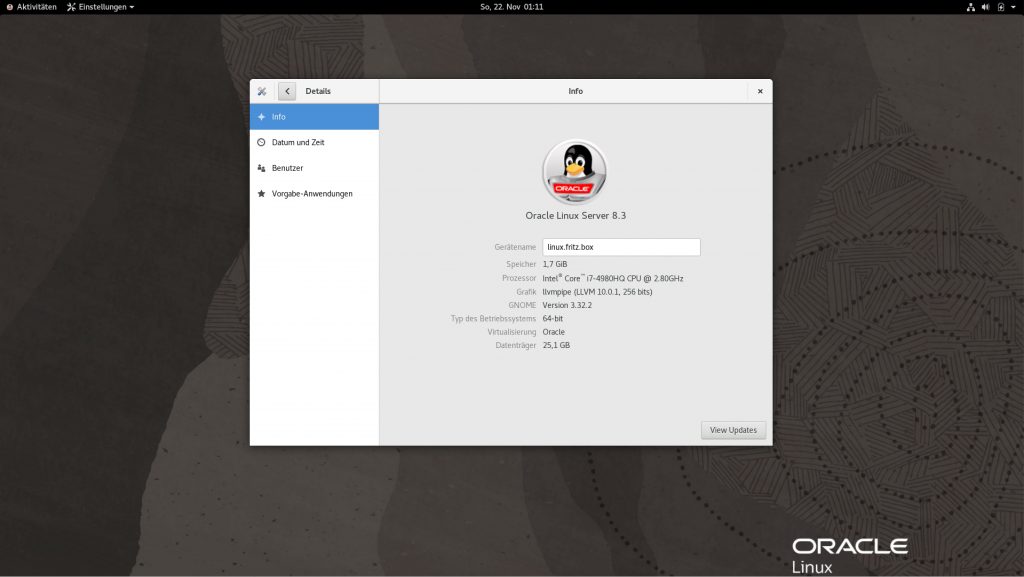
Erwartet für den Desktop keine großartigen Anpassungen. Hinsichtlich der Themen gibt es lediglich Adwaita, mehr nicht. Ist für den Server sicher kein Drama.
Das Konzept ist pur Gnome. Also ohne Extras und absolut nicht mein Geschmack. Ich werde Gnome diesmal jedoch unverändert lassen, da zu meinem Fedora Video Beschwerden kamen und ich mich eigentlich auch dazu entschlossen hatte die Distros ohne Änderungen zu zeigen. Also beiße ich in diesen sauren Apfel mal rein.
Der Desktop ist leer. Es gibt keine Symbole auf dem Schreibtisch und weder eine Art Taskbar noch ein Dock. Klickt ihr oben links auf Aktivitäten, dann kommt eine Art Dashboard, die links die Gnome Favoriten, sowas wie Schnellstarter, neben den geöffneten Programmen zeigt. Lediglich oben befindet sich eine Leiste, die links die Aktivitäten, mittig die Uhrzeit und rechts Steuerelemente wie Lautstärke oder Abmelden birgt. Gnome typisch gibt es bei den Fenstern nur schließen, nicht aber minimieren oder maximieren. Keine Ahnung wieso man dies praktisch findet oder überhaupt so konzipiert.
Schauen wir mal in die Datenschutzeinstellungen rein. Je nachdem was Ihr am Beginn hinsichtlich der Ordnungsdienste ausgewählt habt, findet ihr hier die Konsequent. Bei mir sind sie aus. Diagnosedaten kann man nicht weiter steuern. Inwiefern Oracle welche sammelt, konnte ich nicht feststellen.
Wem der Desktop zu dunkel ist, kann noch auf zwei andere Hintergrundbilder (grün und blau) wechseln.
Vorinstallierte Software
- Kernel: 5.4
- Browser: Mozilla Firefox
- E-Mail Client: Nicht vorinstalliert
- Büropaket: Nicht vorinstalliert
- Software-Container: Flatpak ist installiert
Allgemein vorinstallierte Software:
Sehen wir darüber hinweg, dass ein Server mit grafischer Oberfläche daherkommt, haben wir wenig Software vorinstalliert. Quantitativ findet Ihr am meisten im Ordner Hilfsprogramme, der Gnome Helferchen birgt. Was mich irritierte ist das Totem Video Programm, ebenso Cheese. ULN Registrierung steht für die „Unbreakable Linux Network“ Registrierung. Darüber registriert Ihr Euer Produkt und erhaltet von Oracle die Produktpflege. Das ULN Software Repository für den Linux Kernel ist per Standard aktiv. Dennoch wird für Unterstützung etc eine Produktregistrierung nötig.
Besonderheiten und Fazit
Ob man ohne die ULN Registrierung das Produkt uneingeschränkt und dauerhaft einsetze kann, kann zum aktuellen Zeitpunkt nicht als gesichert betrachtet werden. Ich persönlich gehe jedoch davon aus. Doch wenn ihr Oracle Linux geschäftlich einsetzt, werdet Ihr Euch eh absichern wollen und das Produkt registrieren. Für produktive Umgebungen würde ich das zumindest nicht anders machen. Zu Testzwecken kann man darauf sicher verzichten aber sobald man sich auf Oracle Linux festlegt, wird die Registrierung auch sinnvoll sein.
Was kann man als Fazit festhalten?
Die Hürde Oracle Linux nur mit Oracle Konto runterladen zu können, finde ich ungeschickt. Ubuntu Server bekomme ich kostenfrei und ohne solche Hürden. Also hier haben wir eine gewisse Einstiegshürde zu nehmen. Was macht Oracle besser als die Mitbewerber wie Ubuntu Server, SLES oder RHEL? Zunächst ist Oracle Linux feinabgestimmt auf den Betrieb in Verbindung mit anderen Oracle Produkten. Heißt nicht, dass ich z.B. eine Oracle Datenbank nicht auf auf Ubuntu Server oder RHEL betreiben könnte. Ganz im Gegenteil, in meinem beruflichen Umfeld habe ich viele SAP-Systeme mit Oracle Datenbank auf SLES Infrastruktur. Es ist also ehr eine Frage des Anwendungszwecks.
Völlig ausgeklammert habe ich hier bewusst die mit dem Betrieb von Oracle Linux einhergehenden Kosten für Serviceverträge. Das würde den Rahmen sprengen und ich persönlich würde auch nur dann zu Oracle Linux greifen, wenn mir dies zwingend vorgeschrieben werden würde oder dies den Anwendungsfall deutlich vereinfachen würde. Für einfachere Zwecke im Heimumfeld tut es meines Erachtens nach auch ein Debian oder Ubuntu Server, womit ich nicht sagen würde, dass Oracle Linux schlechter wäre als genannte.
Alternativen zu Oracle Linux sind Ubuntu Server, Debian Server, SLES, RHEL oder CentOS. Für Testzwecke können alle einfach eingesetzt werden. Im Geschäftskundenumfeld liegt meist schon eine Präferenz oder es liegen entsprechende Verträge bereit, sodass man eins der Produkte vorfindet und damit arbeitet. Es sind meist nur kleinere Feinheiten auf die man sich einstellen muss. Als Firma würde ich jedoch niemals solch ein Produkt ohne Wartungsvertrag einsetzen. Zwar laufen alle Systeme stabil und es sind nur wenig Probleme zu erwarten. Doch wenn Ihr selbst wiederrum Kunden habt, besteht ein gewisses Risiko in der Haftung im Hinblick auf Vertragsstrafen bei Ausfällen. Ein aktiver Wartungsvertrag ermöglichst es i.d.R. auch eventuelle Schadensansprüche durchzureichen und um dieses Risiko geht es. Das würde ich immer absichern mit einem Leistungsvertrag mit einem der entsprechenden Hersteller. Wie seht Ihr das? Würdet ihr das einfach laufen lassen und mal schauen was los ist bie Nichtverfügbarkeit? Welche Linux-Distro setzt Ihr im Firmenumfeld ein? Ich arbeite beruflich mit SLES und privat mit Debian als Server und bin mit beiden sehr zufrieden. Mit SLES habe ich schon Server mit Uptime jenseits der 1200 Tage gesehen. Also läuft schon stabil. Mein Debian Server startet schön öfter mal durch, da ich hier keine Livepatch Option habe und diesen ab und an Durchstarte wenn Kernel -Patche kommen.
Ich bin dann mal raus. Machts gut und bis zum nächsten Video. Servus
Das zu diesem Artikel korrespondierende Video kann auf meinem YouTube Kanal hier angeschaut werden.
Folgt mir gerne auch auf:
- MichlFranken auf Mastodon
- MichlFranken auf Twitter
- MichlFranken auf YouTube
- MichlFranken RSS
- MichlFranken Blog
Um unabhängig von großen Plattformen zu sein, benötige ich Deine Unterstützung. Dies geht via:
- Liberapay Zahlung
- Patreon Mitgliedschaft
- Paypal Zahlung
- Banküberweisung / Dauerauftrag (Bankverbindung gerne auf Anfrage)
- Barspende (Anonym)
Alle Details zu hier.
Du möchtest mehr über Linux lernen?
- Welches Linux passt zu mir?: Entscheidungshilfe für Linux Einsteiger – 2020: (Partnerlink / Affiliate Link)
- Ubuntu 20.04: Schnellanleitung für Einsteiger (Die Linux-Einsteiger-Reihe, Band 6) (Partnerlink / Affiliate Link)
- Ubuntu 20.04: Praxiswissen für Ein- und Umsteiger (Partnerlink / Affiliate Link)
- Ubuntu 18.04: Schnellanleitung für Einsteiger: (Partnerlink / Affiliate Link)
- Ubuntu 18.04 LTS: Das umfassende Handbuch zur LTS-Version »Bionic Beaver« (Partnerlink / Affiliate Link)
- Arch Linux: Schnellanleitung für Einsteiger (Partnerlink / Affiliate Link)
- Linux: Das umfassende Handbuch (Partnerlink / Affiliate Link)
- Linux kompatibles Notebook (Partnerlink / Affiliate Link)
- Notebookständer (Partnerlink / Affiliate Link)
- Raspberry Pie 4 Model 4 Set (Partnerlink / Affiliate Link)
- Linux Mint Slim PC als Mini-Server: (Partnerlink / Affiliate Link)
Hinweise:
- Als Amazon-Partner verdiene ich an qualifizierten Verkäufen
- Ich besitze eine legale Lizenz von Final Cut Pro X, die die kommerzielle Verwendung von lizenzfreien Inhalten in FCP abdeckt
- Die Beiträge von MichlFranken stellen grundsätzlich eine unverbindliche Demo dar. Nachstellung auf eigene Gefahr. Es können bei unsachgemäßer Nachstellung negative Folgeeffekte wie z.B. Datenverlust oder Systemausfälle auftreten. Jede Form der Gewährleistung ausgeschlossen. Im Zweifelsfall bitte eine virtuelle Maschine aufsetzen und testen aber nicht auf einem produktiven System nachstellen.
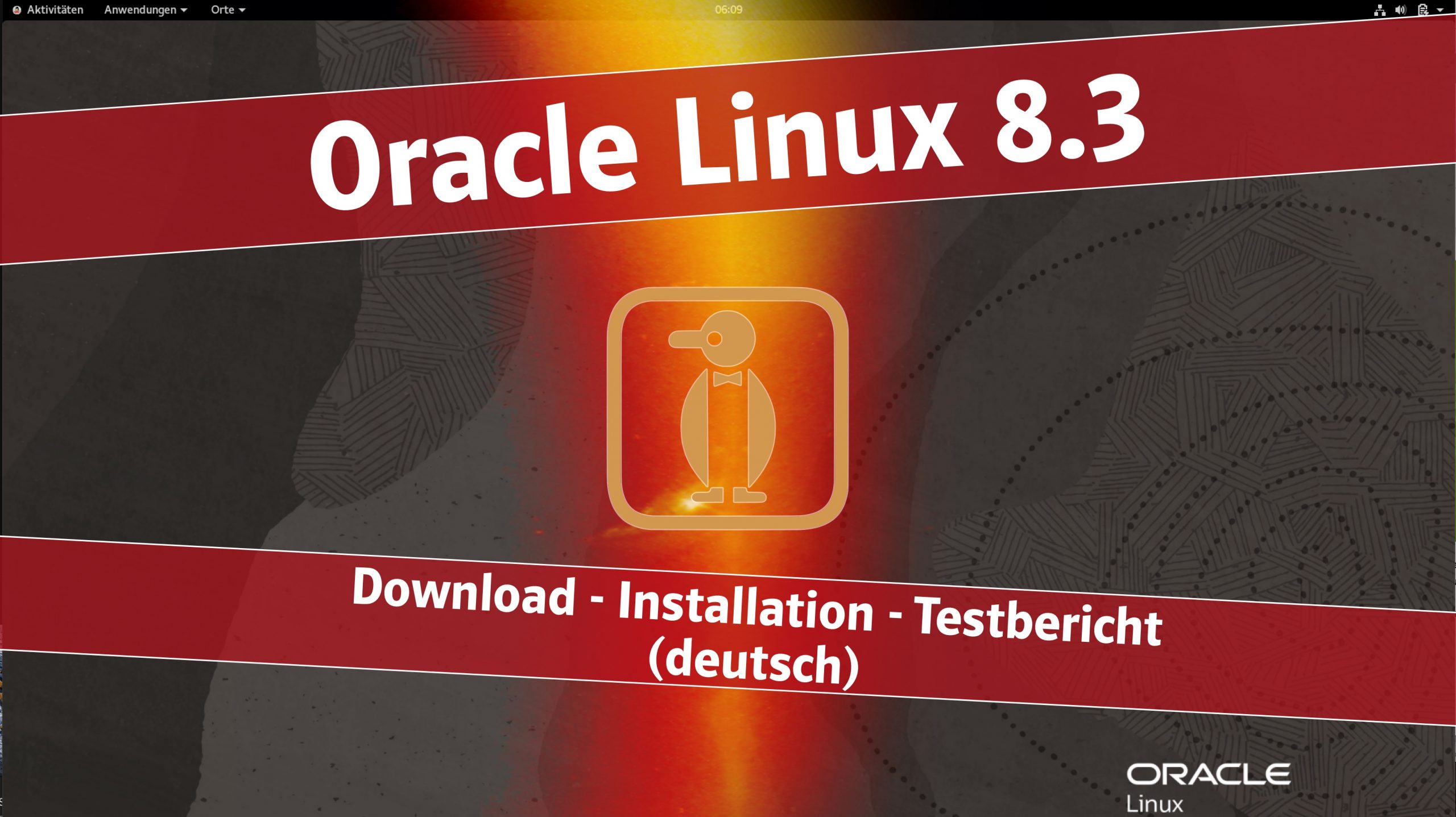
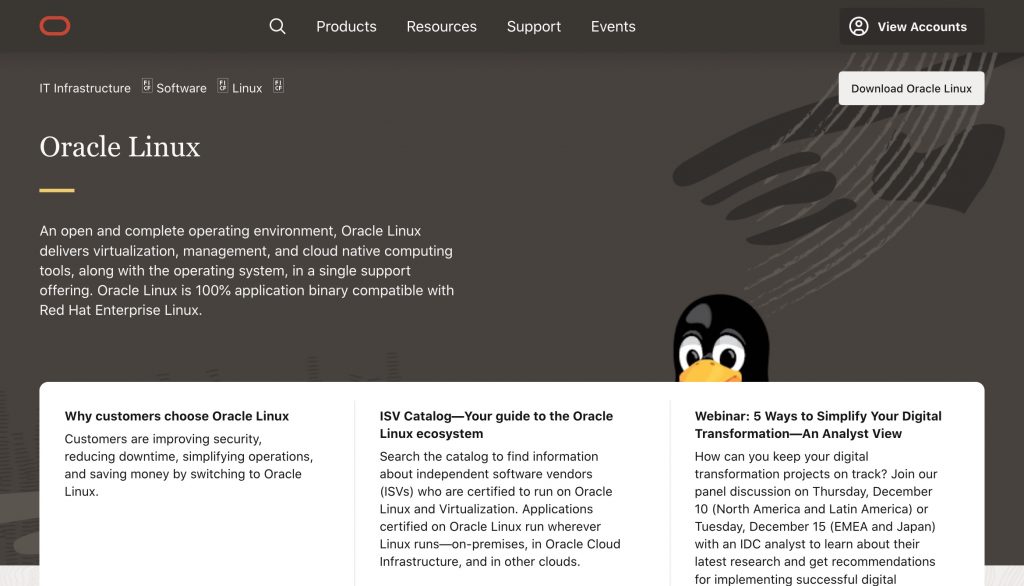
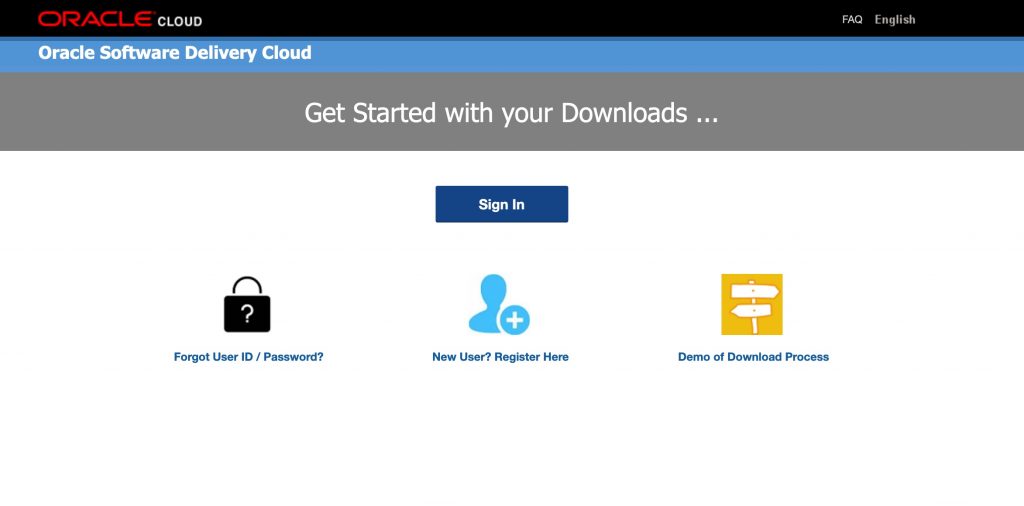
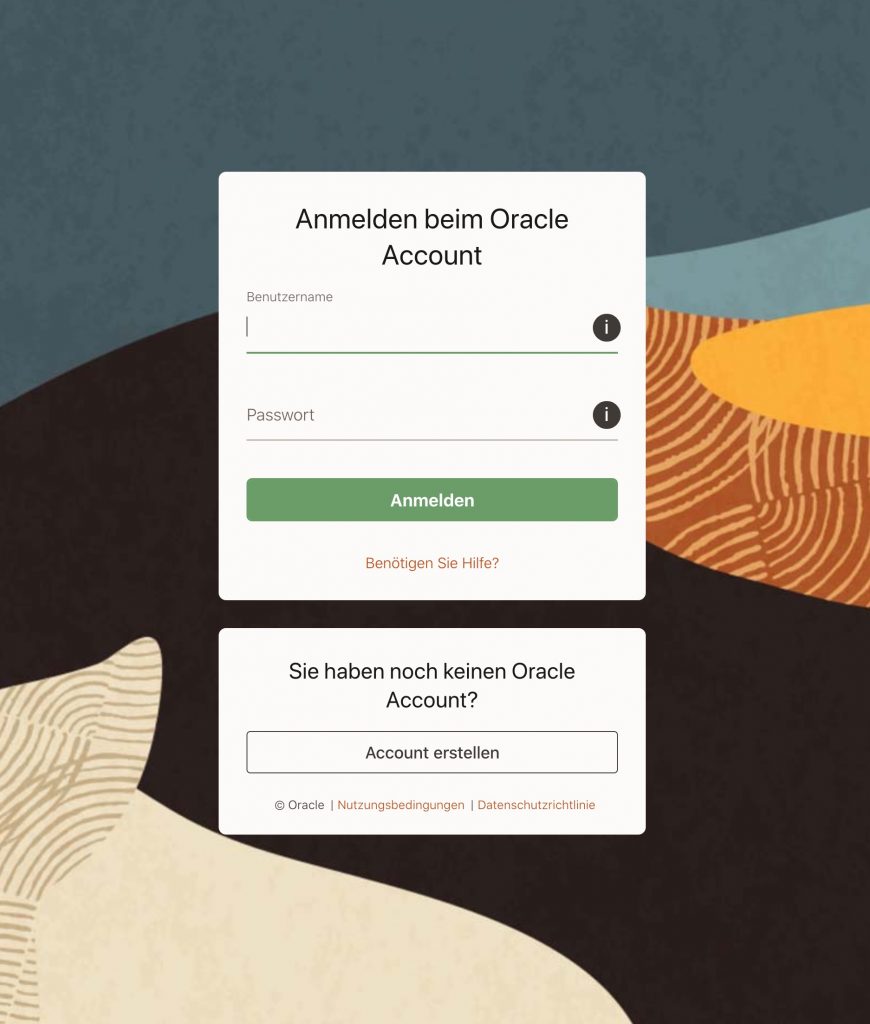
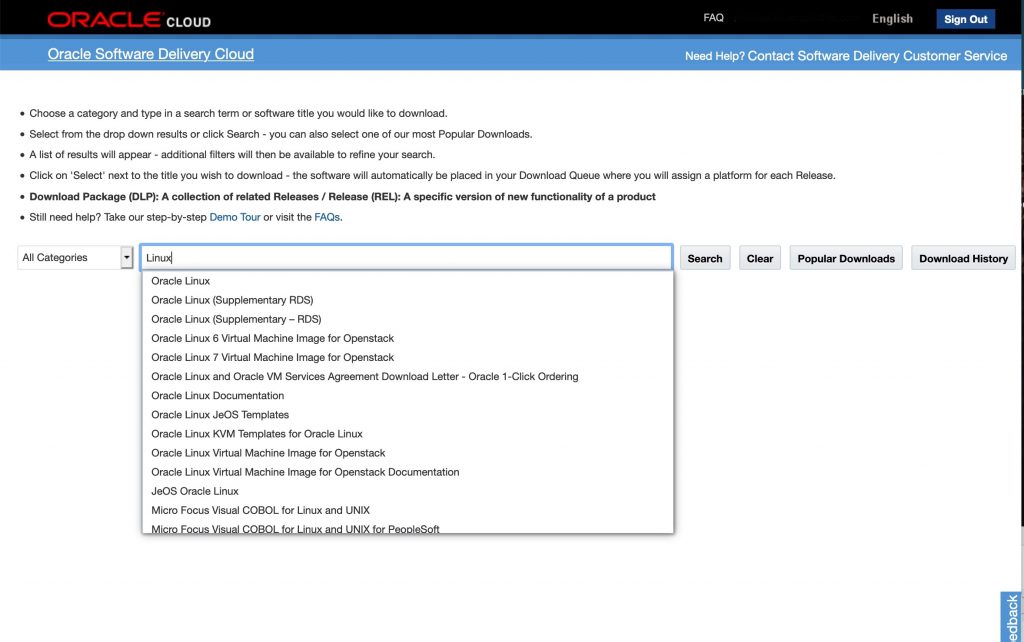
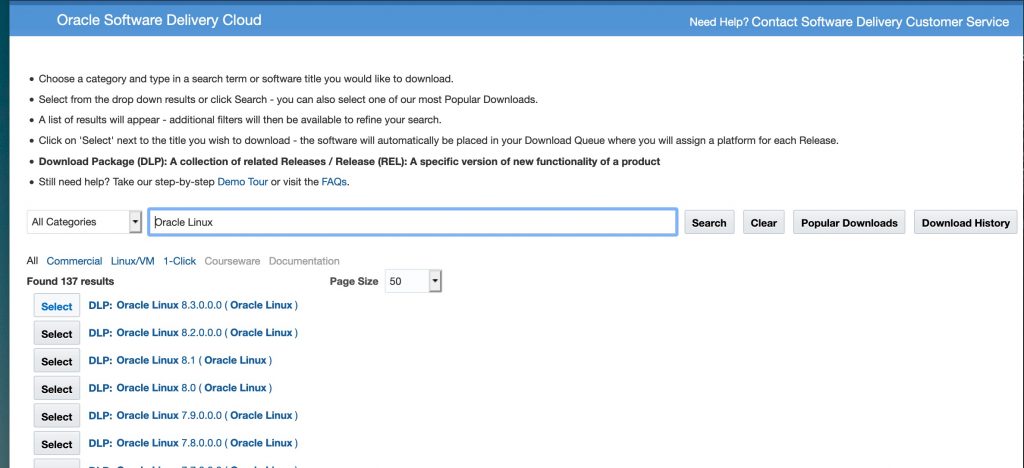
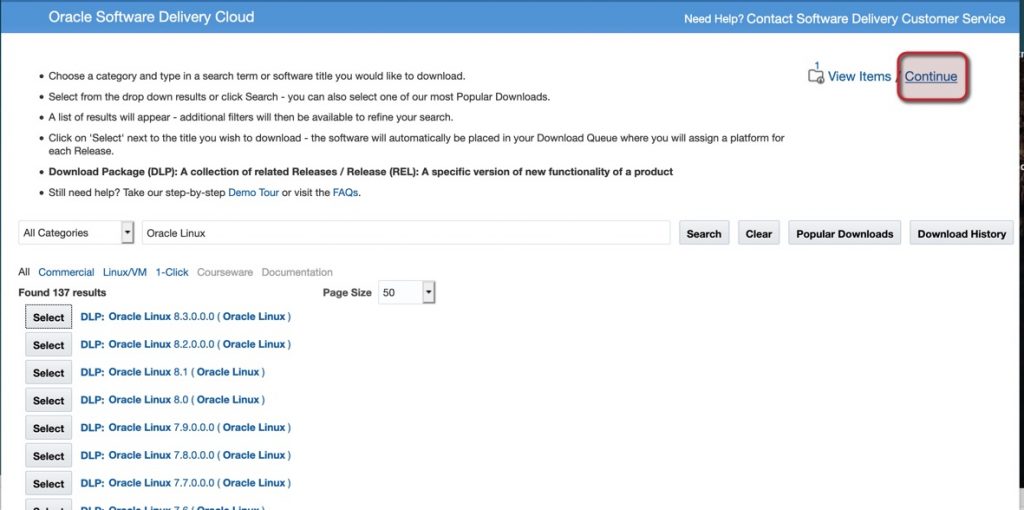
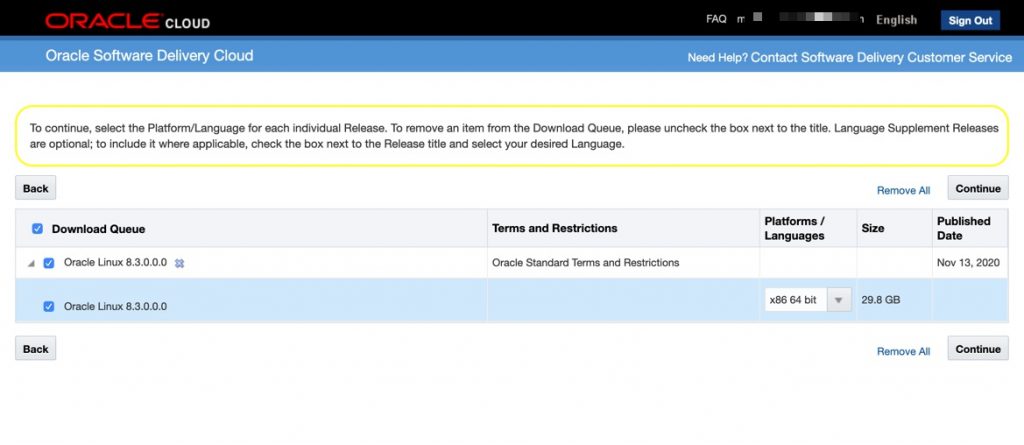

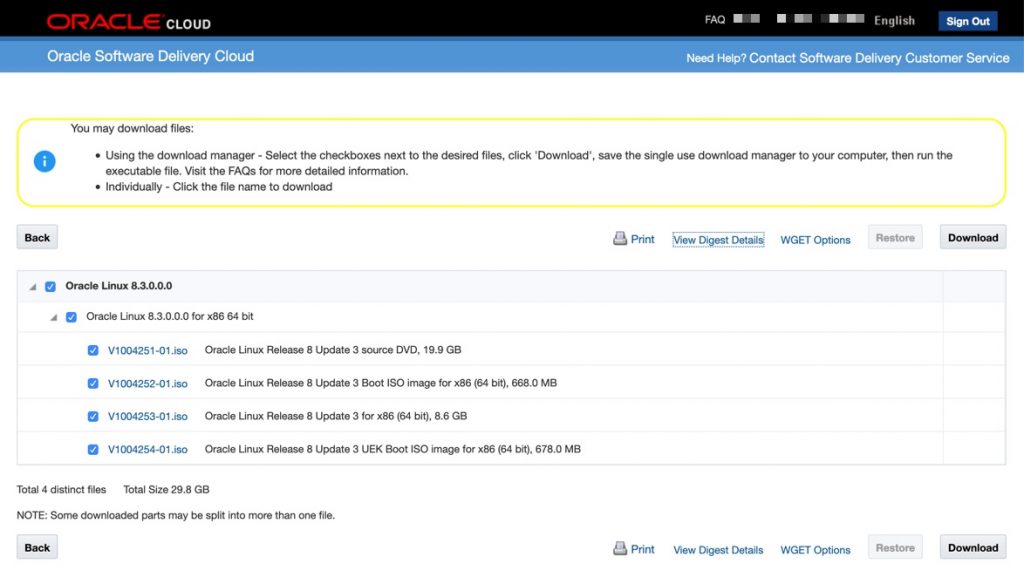
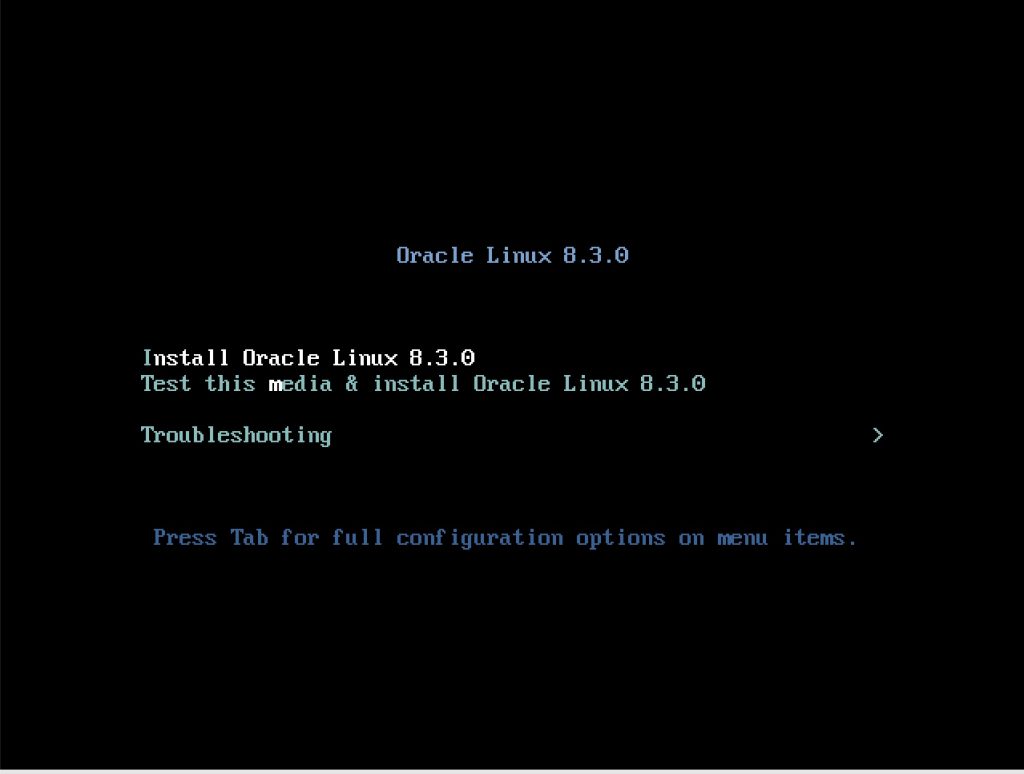
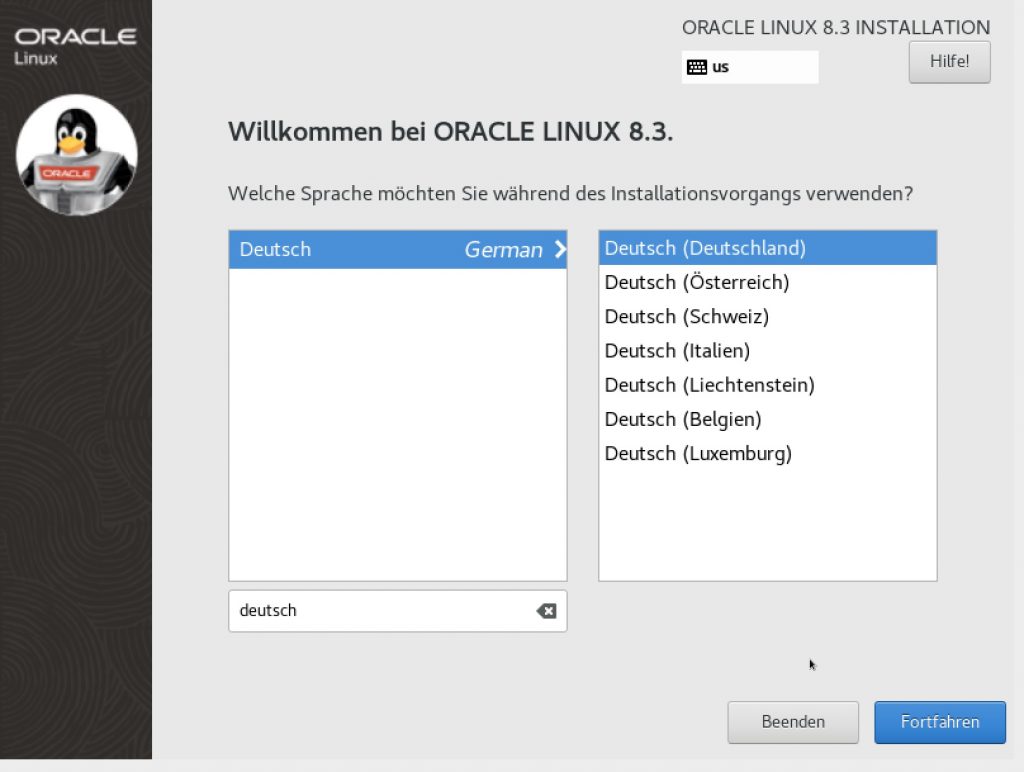
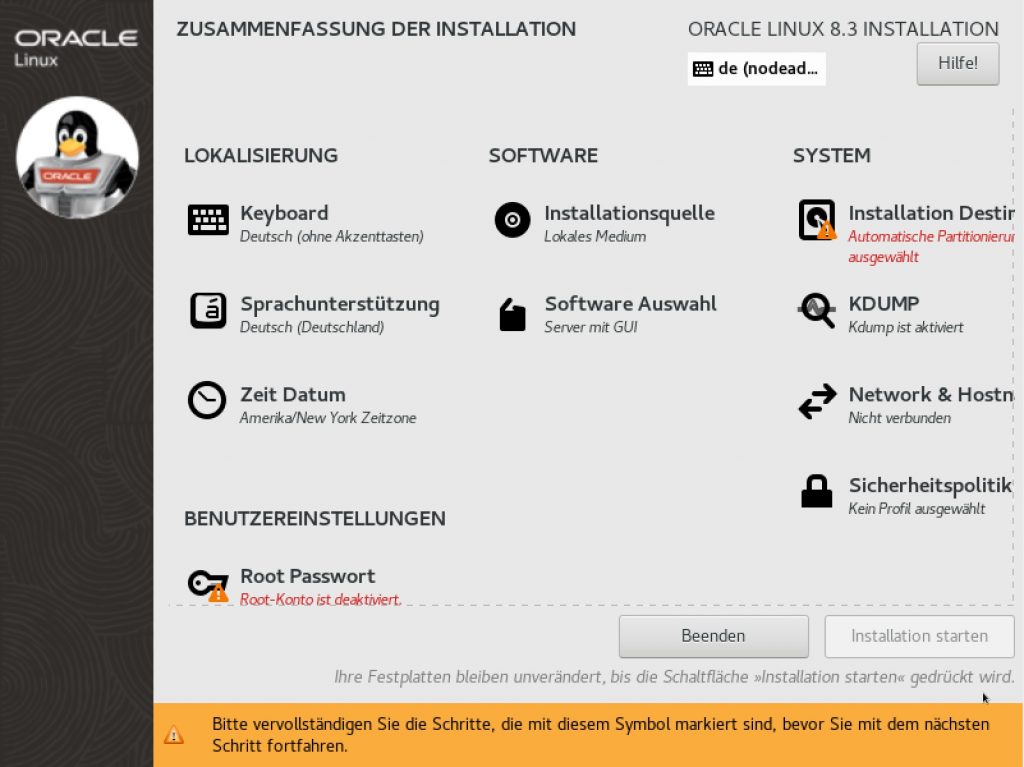
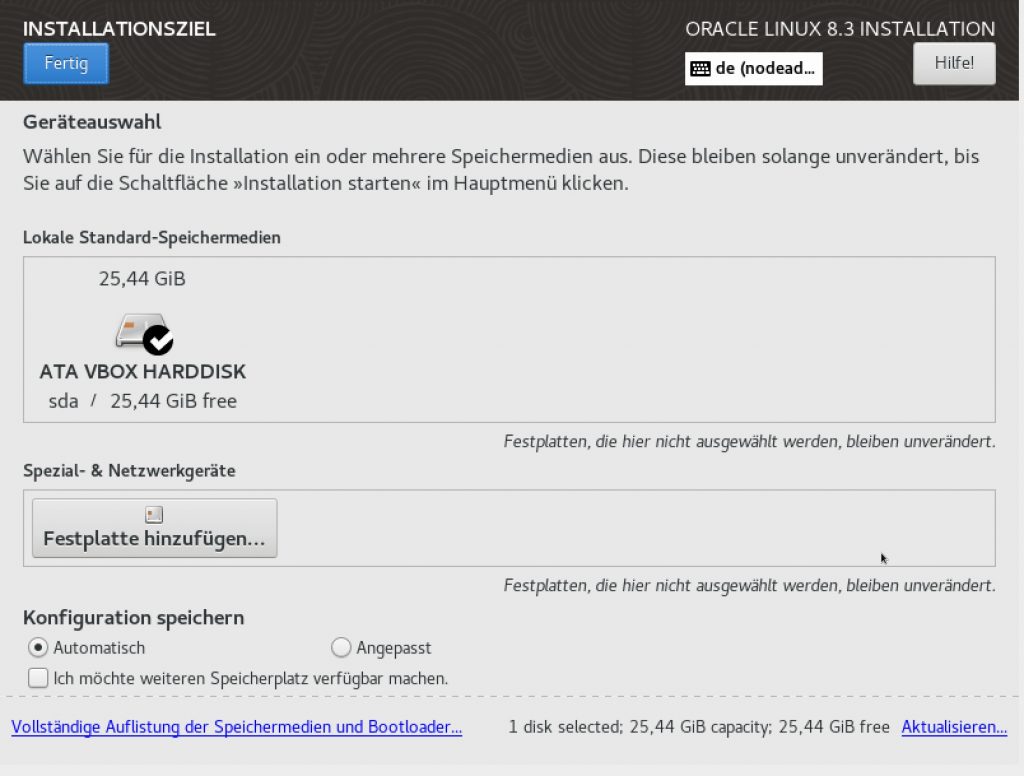
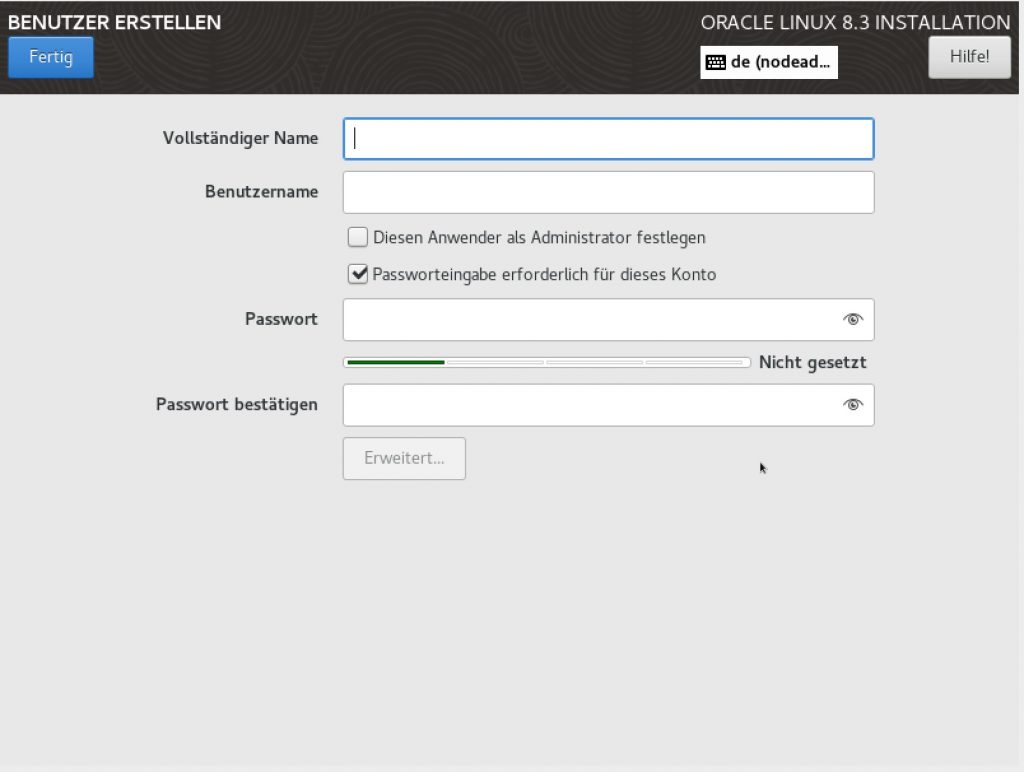
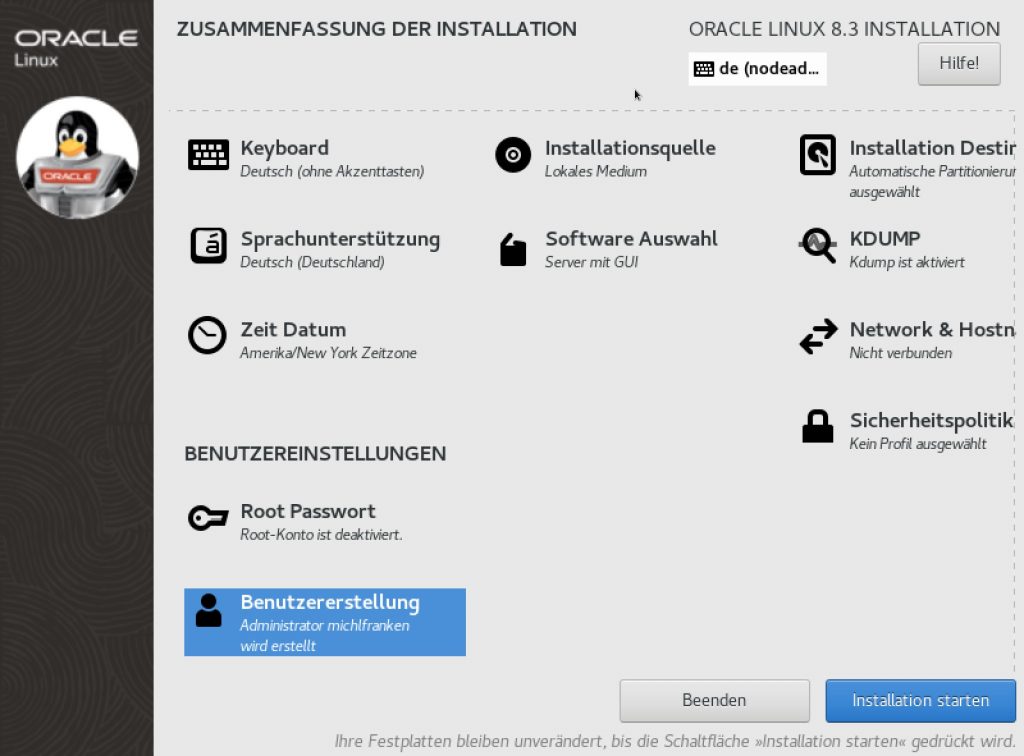
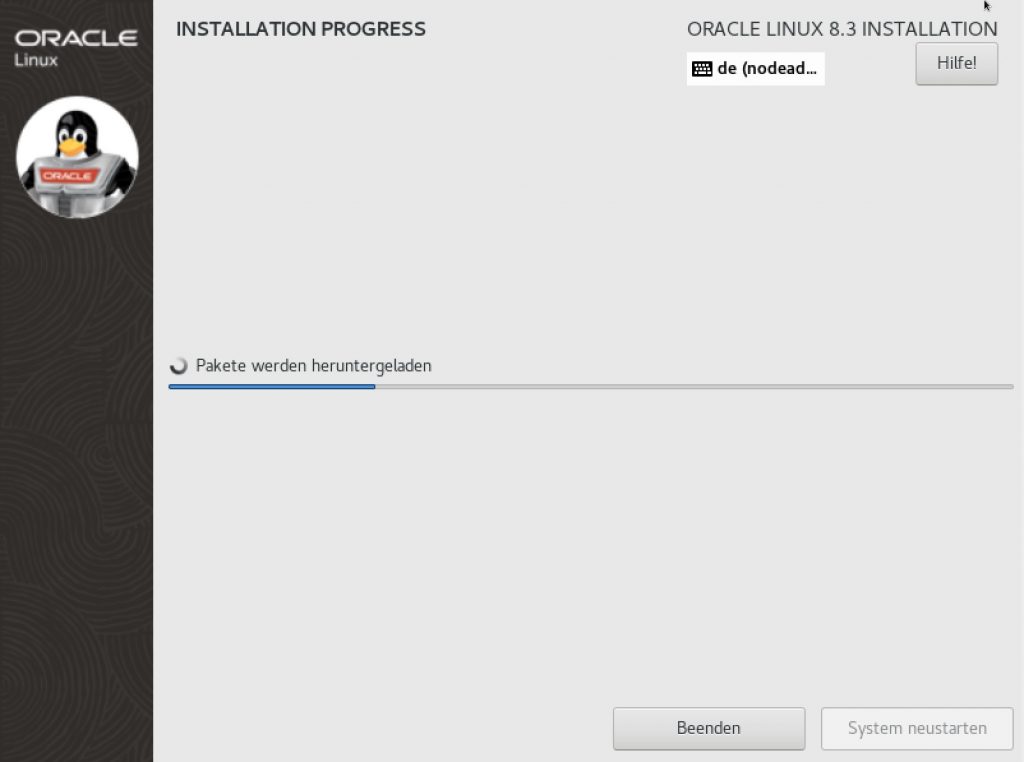
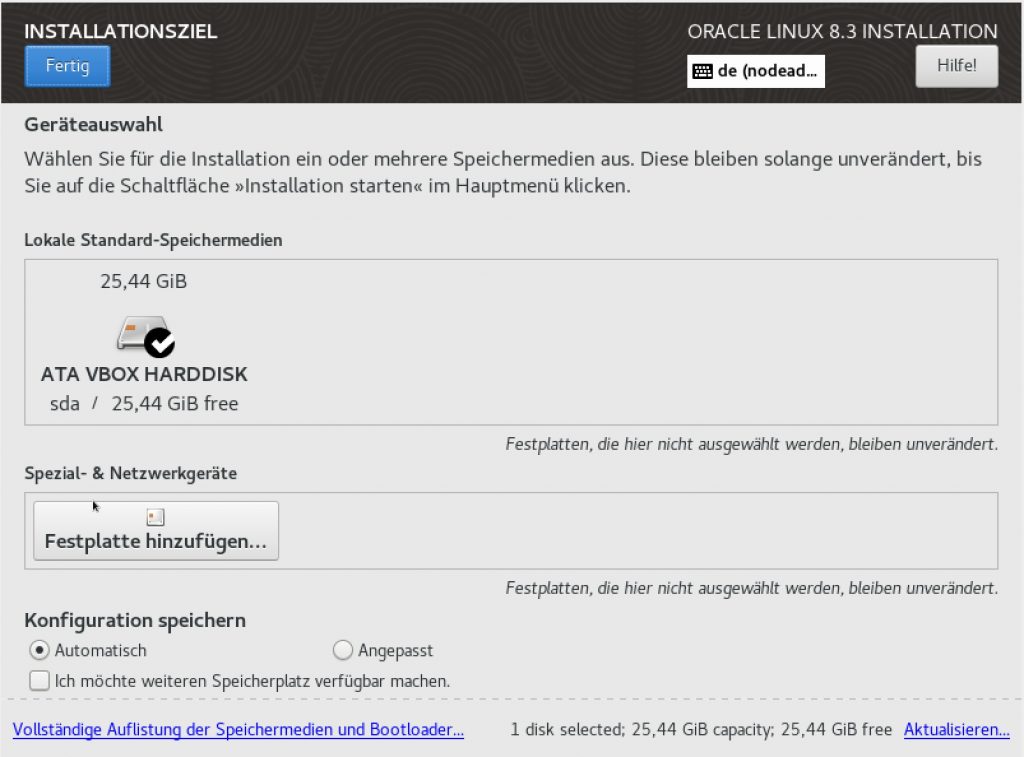
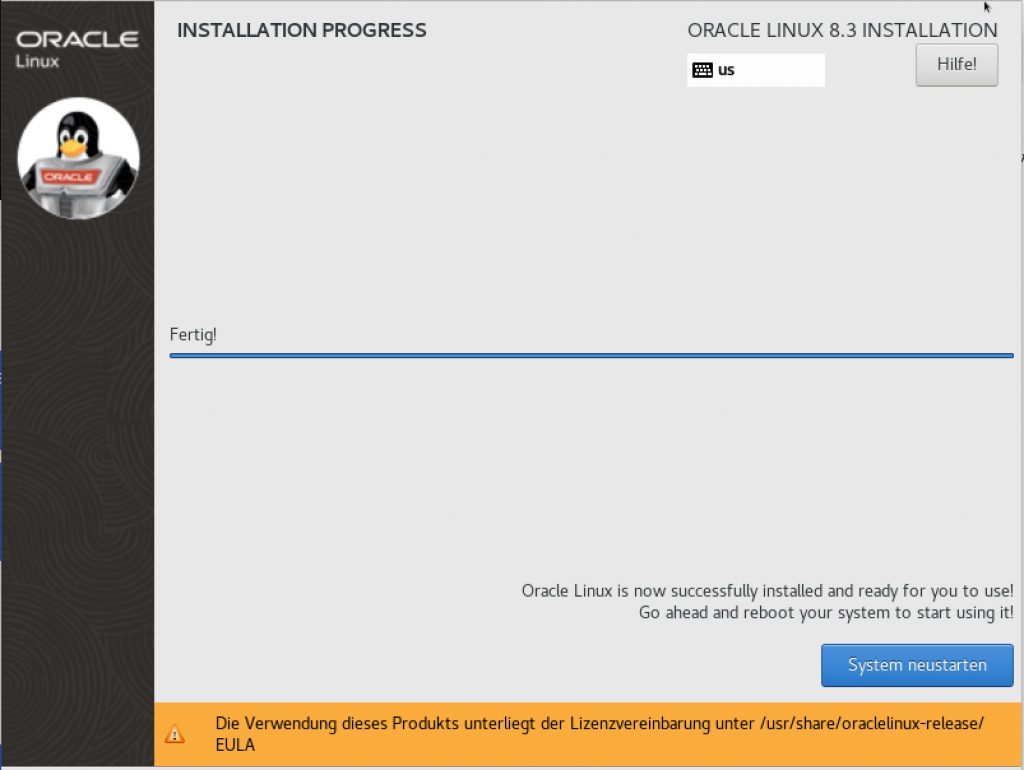
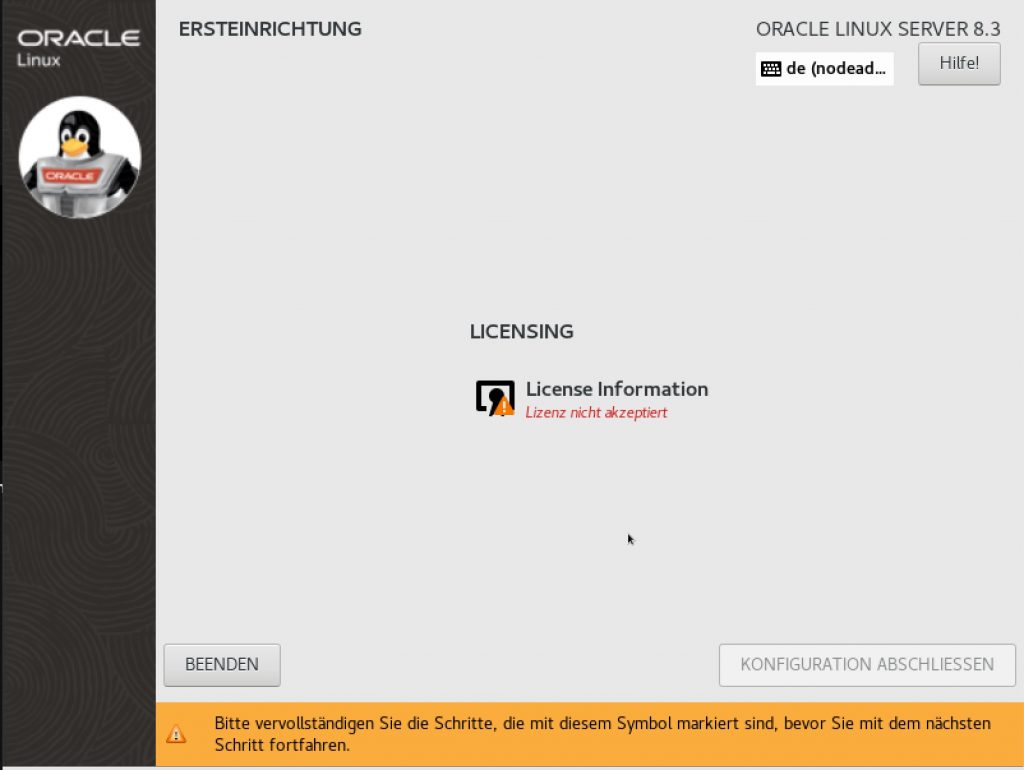
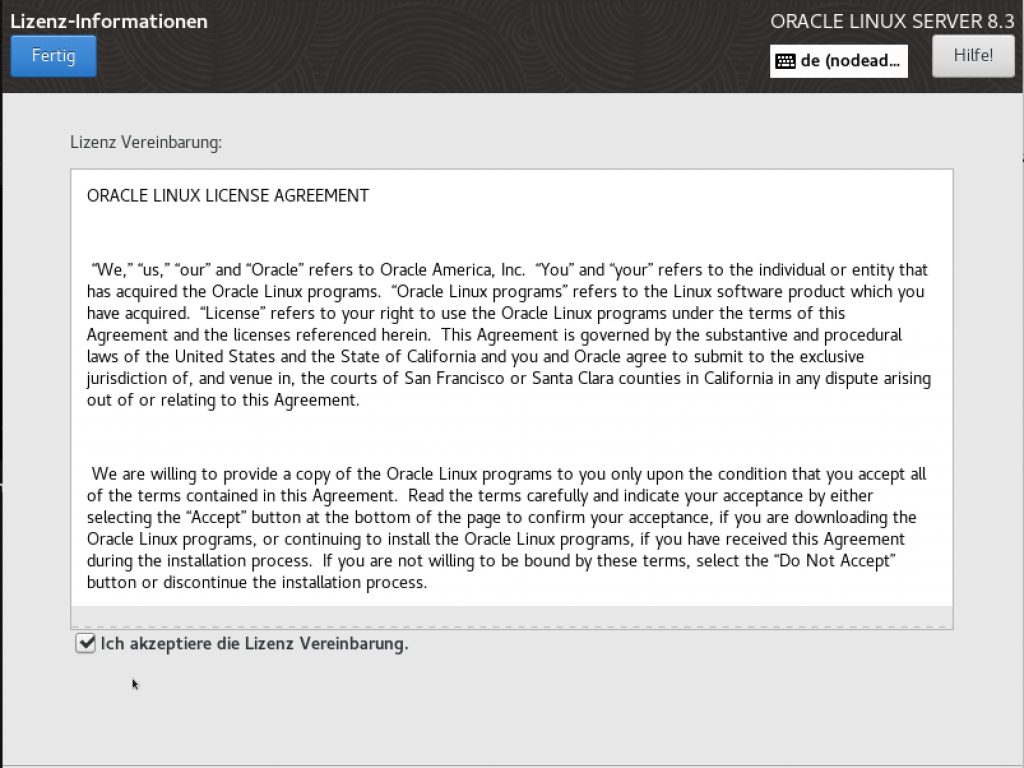
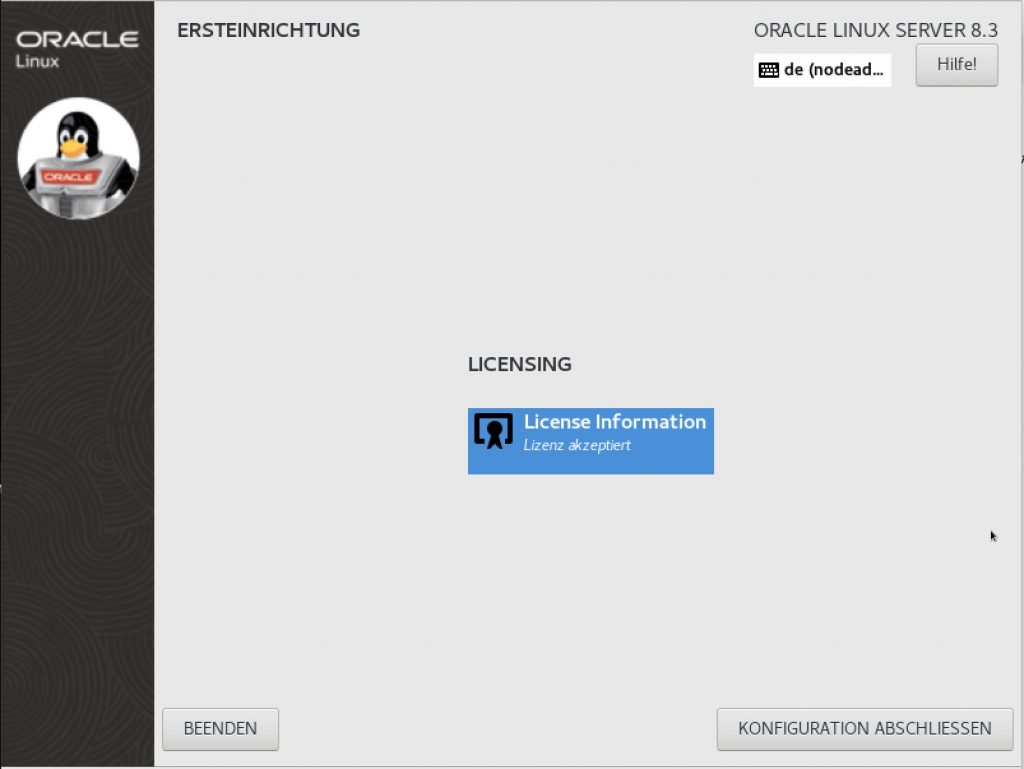
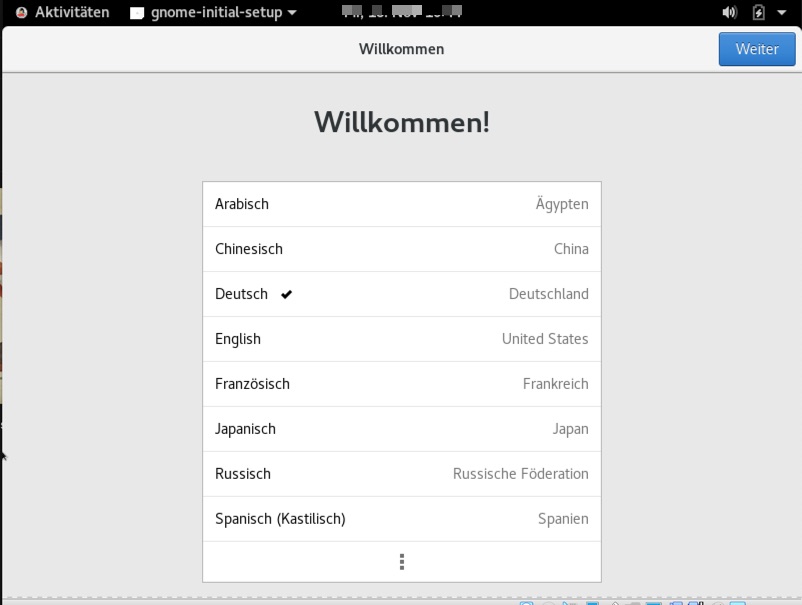
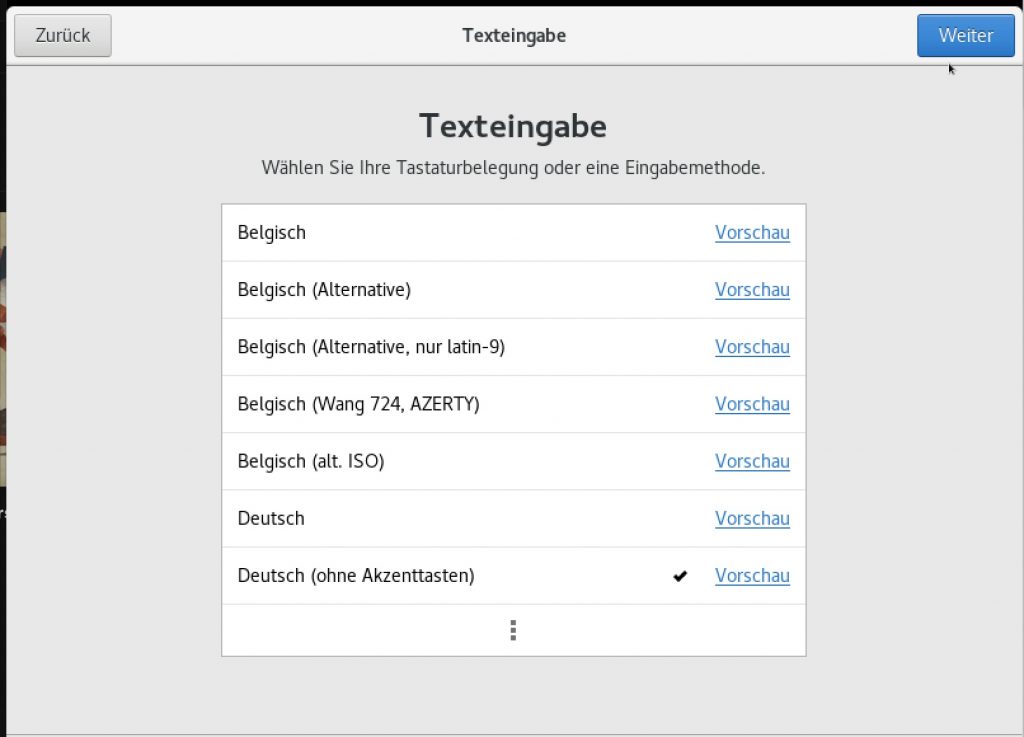
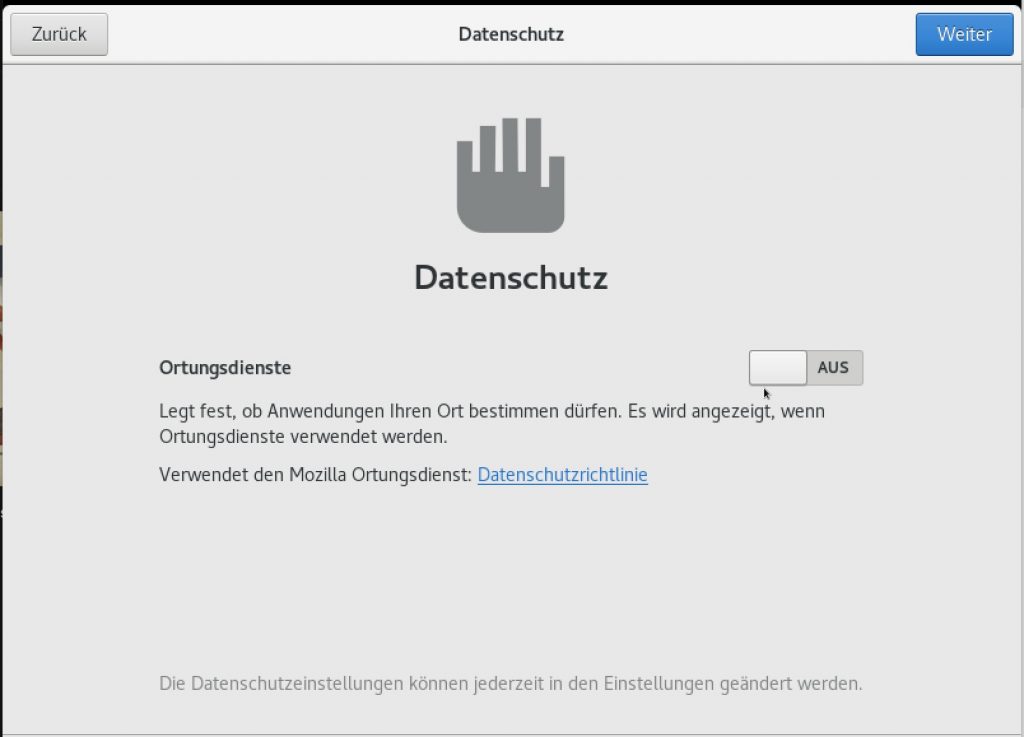
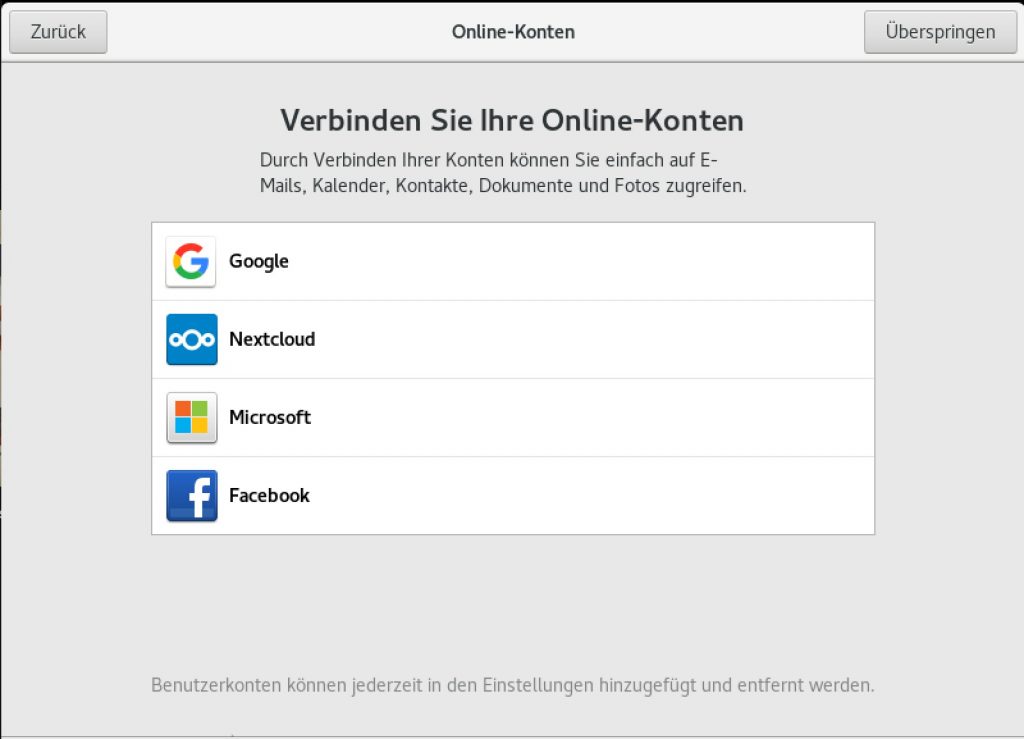
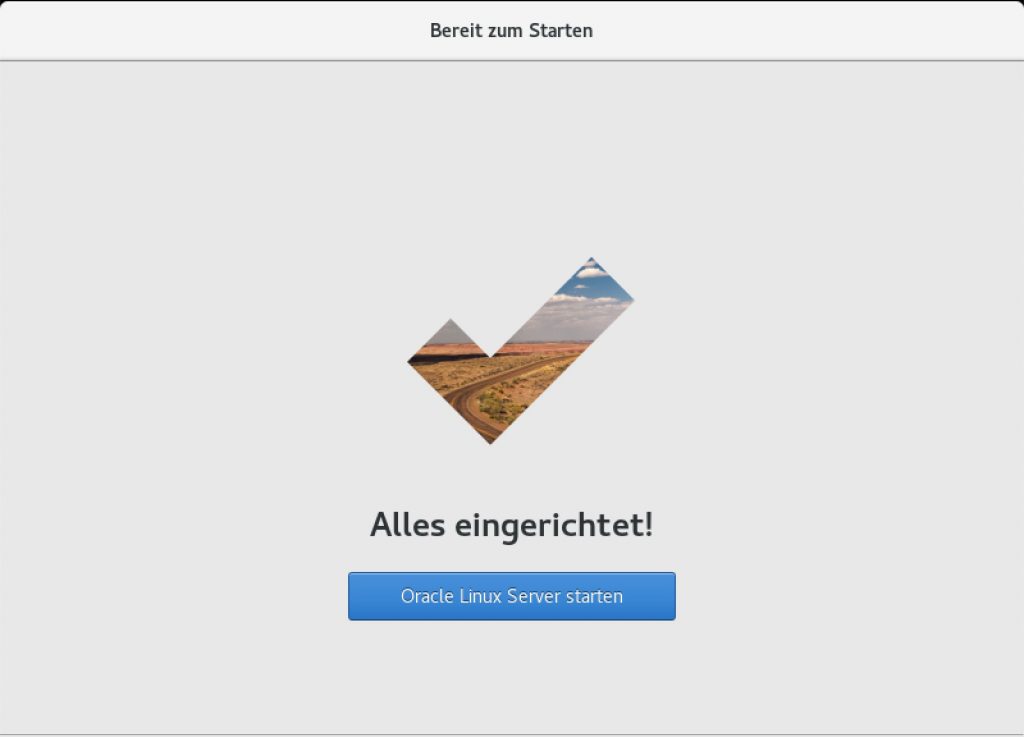
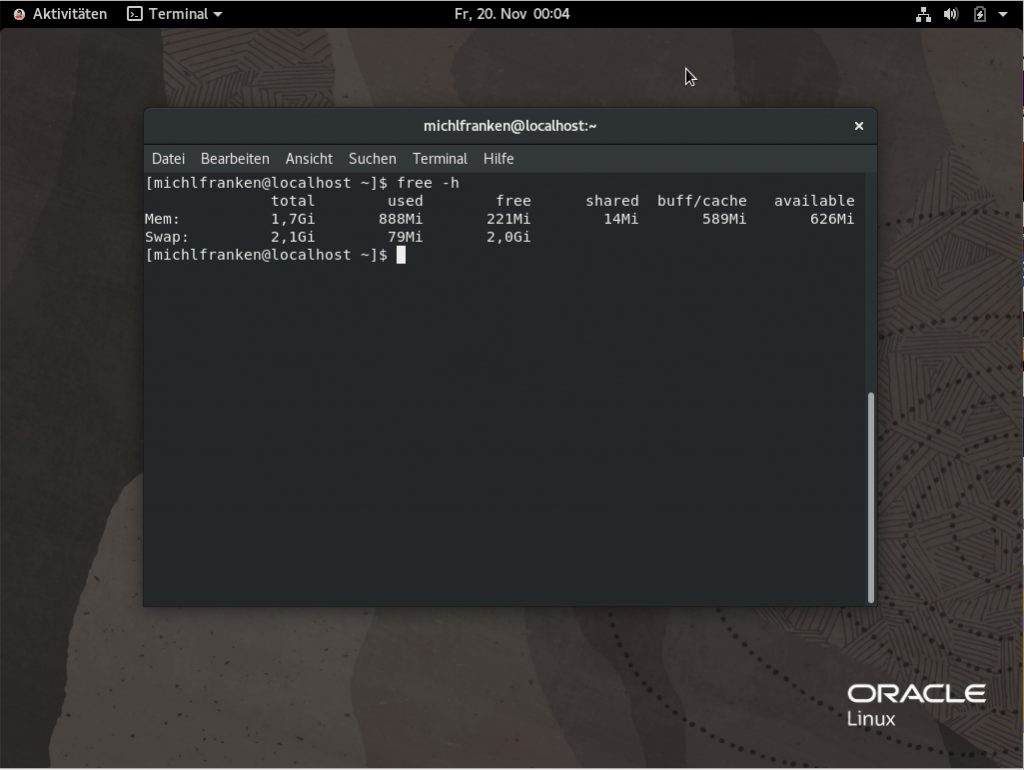
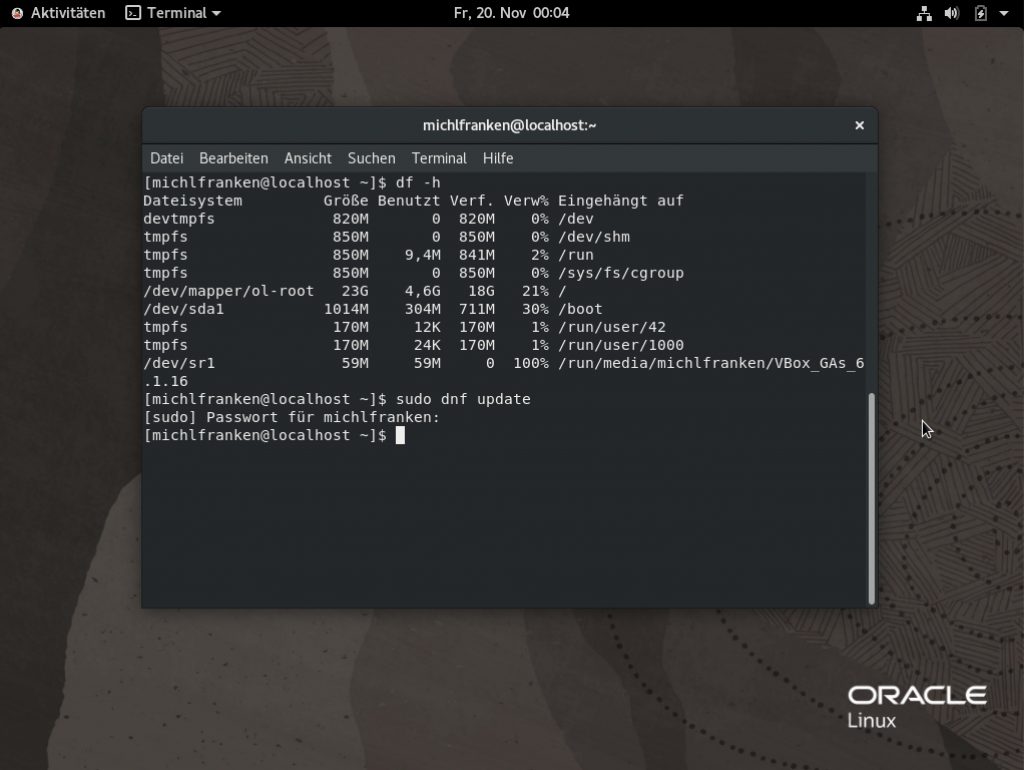
0 Comments